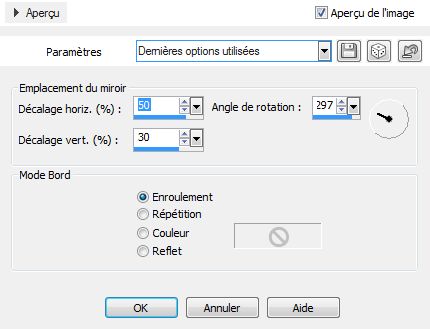Version Paint Shop Pro X5
 by FreeWebsiteTranslation.com |
Merci à INGE-LORE qui a traduit ce tutoriel en ALLEMAND
Merci à CLAUDIA qui a traduit ce tutoriel en NEERLANDAIS
CONDITIONS D UTILISATION DES ELEMENTS
et TUBES FOURNIS DANS LE MATERIEL
Il est interdit de les modifier, de changer le nom et d'enlever le watermark
Il est interdit de les partager dans un groupe ou de les offrir sur le net ( site, blog ..)
Leur utilisation dans des tutoriels est soumise à autorisation des auteurs
FILTRES UTILISES
~AUCUN MODULE EXTERNE ~ ~~
Unlimited ou importés dans Unlimited
~ AUCUN ~ ~ ~
|
REALISATIONS
Vous pouvez changer le mode des calques en fonction de vos tubes et/ou images et couleurs
Pensez à enregistrer souvent votre création
Travaillez toujours sur les copies des tubes et/ou images
Suivant la version de PSP utilisée, vous pouvez obtenir des résultats différents
Utilisez cette flèche pour vous guider tout au long des étapes du tutoriel
Il vous suffit de faire un clic gauche pour la déplacer
|

PALETTE DES COULEURS
AUCUNE
Utiliser l'outil Pipette pour placer directement la couleur dans la palette des Styles et Textures
Couleur 1 ---> Premier Plan ---> clic gauche
Couleur 2 ---> Arrière Plan ---> clic droit

Etape 1 1 - Ouvrir le masque et le minimiser Placer les sélections dans le dossier Sélections de PSP
2 - Ouvrir l'image du fond Autumn Fenêtre > dupliquer Puis fermer l'original pour travailler sur la copie
3 - Effets > Effets Art média > coups de pinceau Paramètres comme sur la capture
4 - Effets > effets d'image > mosaïque sans jointure Paramètre : côte à côte
5 - Effets > effets de réflexion > miroir rotatif Cocher : Enroulement Décalage horizontal à 50 et vertical à 30 Angle de rotation à 297
Etape 2 1- Sélections> charger/enregistrer une sélection à partir du disque Ouvrir la sélection1-autumn
2 - Sélections > transformer la sélection en calque
3 - Effets> effets de texture > mosaïque antique (voir capture) Puis Sélections > ne rien sélectionner
4 - Masquer le calque > sélection transformée Se placer sur le calque arrière-plan
5 - Sélections> charger/enregistrer une sélection à partir du disque Ouvrir la sélection2-autumn
6 - Sélections > transformer la sélection en calque Sélections > ne rien sélectionner
Etape 3 1- Sur cette sélection autumn 2 Effets> effets géométriques > pentagone Cocher transparent
2 - Effets > effets 3D > ombre portée 2/2/80/30 couleur noir
3 - Calques > dupliquer Image > renverser horizontalement
4 - Effets > effets d'image décalage Horizontal à 330 et Vertical à 0 Cocher transparent et personnalisée
Etape 4 1- Se placer sur le calque : Sélection transformée et le rendre visible
2 - Calques > réorganiser > déplacer vers le bas 2 fois
3 - Calques> dupliquer Image> renverser horizontalement
4 - Image> décalage Horizontal à 529 et vertical à -1 Cocher transparent et personnalisée
Etape 5 1 - Se placer sur le calque arrière-plan Edition > copier
2 - Se placer sur le calque du haut de la pile Calques> nouveau calque raster
3 - Sélections> charger/enregistrer une sélection à partir du disque Ouvrir la sélection3-autumn
4 - Edition > coller dans la sélection Effets> effets de texture > moulage plastique avec ces paramètres
5 - Effets > effets de texture > mosaïque Forme : triangle Paramètres : peau
6 - Sélections > ne rien sélectionner Effets > effets d'image > mosaïque sans jointure Paramètres par défaut
7 - Effets > effets 3D Ombre portée avec les paramètres restés en mémoire
Vous devez avoir ceci
Etape 6 1 - Déplacer le raster 1 sur le calque du fond en faisant Calques> réorganiser > déplacer vers le bas 4 fois
2 - Se placer sur le calque du haut (copie de sélection transformée) Calques > nouveau calque raster Sélections> charger/enregistrer une sélection à partir du disque Ouvrir la sélection3-autumn
3- Edition > coller dans la sélection (fond resté en mémoire)
4 - Calques > nouveau calque de masque à partir d'une image Choisir le masque_3_2016 Cocher : inverser les données du masque Calques > fusionner le groupe
5 - Effets > effets de texture > mosaïque de verre avec ces paramètres (voir capture)
Sélections > ne rien sélectionner
6 - Ouvrir le tube MR-Lanterns Edition > copier Revenir sur le tag Edition > coller comme nouveau calque Pensez à gommer la signature
7 - Effets> effets d'image > décalage Horizontal à -235 et vertical à -107 Cocher transparent et personnalisée
Etape 7 1 - Se placer sur le calque Arrière-plan Edition > copier Image > ajouter des bordures Symétrique coché 2 pixels couleur noir
2- Sélections > sélectionner tout Image > ajouter des bordures couleur blanc - 50 pixels
3 - Sélections > inverser Edition > coller dans la sélection Réglages > flou > flou gaussien à 30
4 - Effets > effets de texture > mosaïque de verre avec les mêmes paramètres que précédemment (ils sont restés en mémoire) Sélections > inverser Effets > effets 3D > ombre portée Mêmes paramètres
5 - Sélections > ne rien sélectionner
Etape 8 1 - Ouvrir le tube MR-MissAutumn Edition > copier Revenir sur le tag Edition > coller comme nouveau calque
2 - Image > redimensionner Taille à 70% Laisser le tube en place Gommer la signature
3 - Effets > effets 3D > ombre portée 8/21/80/30 couleur noir
4 - Se placer sur le raster 1 Ouvrir le tube vase Edition > copier Revenir sur le tag Edition > coller comme nouveau calque
5 - Réglage > netteté > netteté Effets> effets d'image > décalage Horizontal à 289 et vertical à -92 Cocher transparent et personnalisée
6 - Effets > effets 3D > ombre portée -4/20/80/30 couleur noir
Etape 9 1 - Se placer sur le Raster 2
2 - Ouvrir le tube écriture ou celui que vous aurez choisi Edition > copier Revenir sur le tag Edition > coller comme nouveau calque Placer à gauche comme sur l'exemple ou selon votre convenance
3 - Ouvrir le tube décoration angle haut-droit Edition > copier Revenir sur le tag Edition > coller comme nouveau calque placer comme sur l'exemple
4 - Ouvrir le tube décoration angle bas-gauche Edition > copier Revenir sur le tag Edition > coller comme nouveau calque placer comme sur l'exemple
5 - Image > ajouter des bordures 2 pixels couleur noir
6 - Image > redimensionner Ramener à 900 pixels de large cocher tous les calques
7 -Signez et enregistrez sous JPG ou JPEG
|
Merci d'avoir réalisé mon tutoriel
Pensez à signer votre création pour éviter tout plagiat
VOS VERSIONS
Si vous réalisez une variante avec un ou des tubes payants Prière d'indiquer sur la création
Le nom de l'artiste © L'adresse du site Web Votre numéro de licence
MERCI
|
N'hésitez pas à m'envoyer vos versions
 |
Pour recevoir ma New Letter inscrivez-vous
Cliquez sur le logo

| Je remercie TINE et VALY pour leurs versions test |
 |
| TINE |
 |
| TINE ~variante |
 |
| VALY |

| Je remercie INGE-LORE et CLAUDIA mes traductrices pour leurs versions |
 |
| INGE-LORE |
 |
| CLAUDIA |
 |
MERCI POUR VOS REALISATIONS
 |
 |
| DANOUCHA | LOVE-SEXY~variante |
 |
 |
| VALENTINA~variante | VALENTINA |
 |
 |
| BELLE DE NUIT ~variante | GARANCES ~variante |
 |
 |
| JACQUELINE ~ variante | KALANNE ~ variante |